方法一:在桌面上新建一个快捷方式来迅速锁定计算机。
1、首先在桌面上右击鼠标,在随后出现的快捷菜单中选择“新建”→“快捷方式”(如图1);

新建快捷方式
2、系统启动创建快捷方式向导,在“请键入项目的位置”文本框中输入“rundll32.exe user32.dll,LockWorkStation”。单击“下一步”(如图2),在弹出的窗口中输入快捷方式的名称,比如在此我们把它取名为“快速锁机”,单击“完成”。
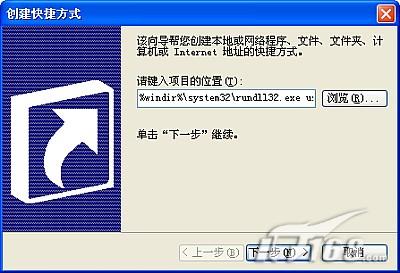
设置快捷方式内容
3、这时屏幕上会有一个空白的图标,如果你对图标的样式不满意,我们还可以对快捷方式图标进行修改,右击该快捷方式,选择“属性”,单击“快捷方式”选项卡,点击“更改图标”按钮,在“在这个文件中查找图标”文本框中输入“Shell32.dll”,单击“确定”,再从列表中选择所需图标,并单击“确定”(如图4)就OK了。

更改图标样式
方法二:通过使用Windows徽标功能键来实现。
Windows徽标功能键位于键盘最下方一排,它可是一件不常用的“宝物”噢!用它和其它键组合可以有各种各样的功能。要想快速锁定计算机只需按Windows徽标键+L键就可完成,怎么样,这个方法简单吧!如果想要了解更多Windows徽标键的功能就去看看帮助吧。
方法三:使用待机功能。
选择“控制面板”中的“性能和维护”→“电源选项”,在“高级”选项卡中勾选“在计算机从待机状态恢复时,提示输入密码”,再单击“确定”完成。
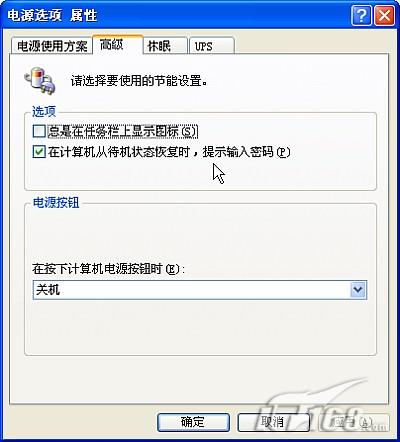
电源选项
想锁定计算机时,只需从“开始”→“关闭计算机”中选择“待机”就行了,如果想解除锁定,只要按电脑的Power键并输入密码就可以了。
方法四:使用屏幕保护程序。
笔者感觉这不是办法的办法,具体的操作步骤就不要我多说了吧,地球人都知道:),只是要把屏幕保护程序的启用时间放到最短的1分钟,并且勾选“在恢复时使用密码保护”。不过,和上面三种方法相比,感觉它不能实现即走即锁的功能。

屏保程序设置法
| Word教程网 | Excel教程网 | Dreamweaver教程网 | Fireworks教程网 | PPT教程网 | FLASH教程网 | PS教程网 |
| HTML教程网 | DIV CSS教程网 | FLASH AS教程网 | ACCESS教程网 | SQL SERVER教程网 | C语言教程网 | JAVASCRIPT教程网 |
| ASP教程网 | ASP.NET教程网 | CorelDraw教程网 |
 QQ:2693987339(点击联系)购买教程光盘
QQ:2693987339(点击联系)购买教程光盘